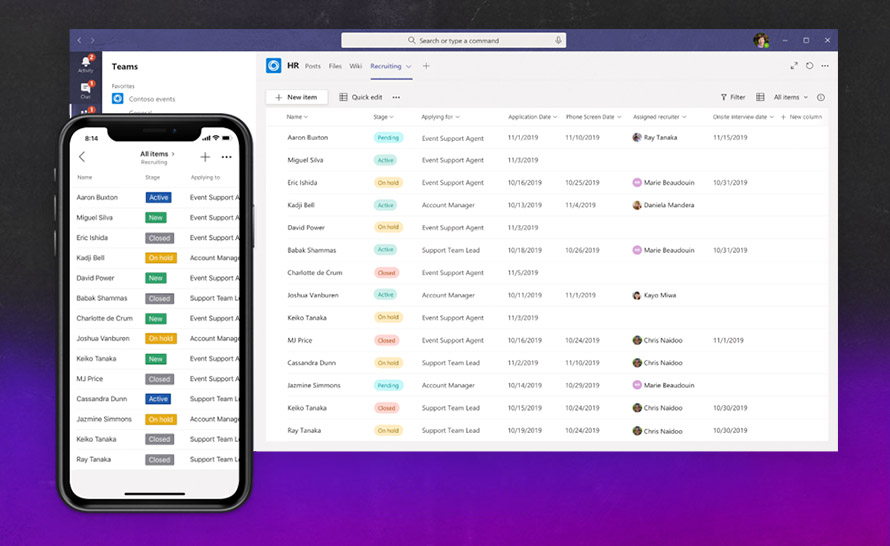W maju tego roku padła pierwsza zapowiedź Microsoft Lists — nowej aplikacja do śledzenia informacji i organizowania pracy. "Listy" są proste, inteligentne i elastyczne, pozwalają trzymać rękę na pulsie w najważniejszych sprawach zespołu, śledzić problemy, aktywa, ustalone porządki, kontakty, zapasy i nie tylko. Aplikacja oferuje personalizowane widoki, inteligentne zestawy i alerty, które utrzymują wszystkich w synchronizacji. Dzięki gotowym szablonom można rozpoczynać listy online, w nowej aplikacji mobilnej lub bezpośrednio w Microsoft Teams.
Dziś aplikacja przeszła w fazę ogólnej dostępności w ramach Microsoft Teams, gdzie jest wspierana jako oparta na zespołach karta aplikacji. Jej kluczowe funkcjonalności to:
- Tworzenie nowej listy od zera, w oparciu o szablon (8 standardowych wzorów i 3 branżowe), z danych z tabeli Excela albo z istniejącej listy.
- Importowanie istniejących list zespołu jako nowe karty.
- Wszystkie standardowe funkcje list, do których dostęp daje SharePoint: typy kolumn, formatowanie widoku, szybka edycja, eksportowanie do Excela, filtrowanie etc.
- Możliwość prowadzenia dyskusji na kanale o elemencie listy.
- Dostępność logów ze wszystkich akcji użytkowników na liście.
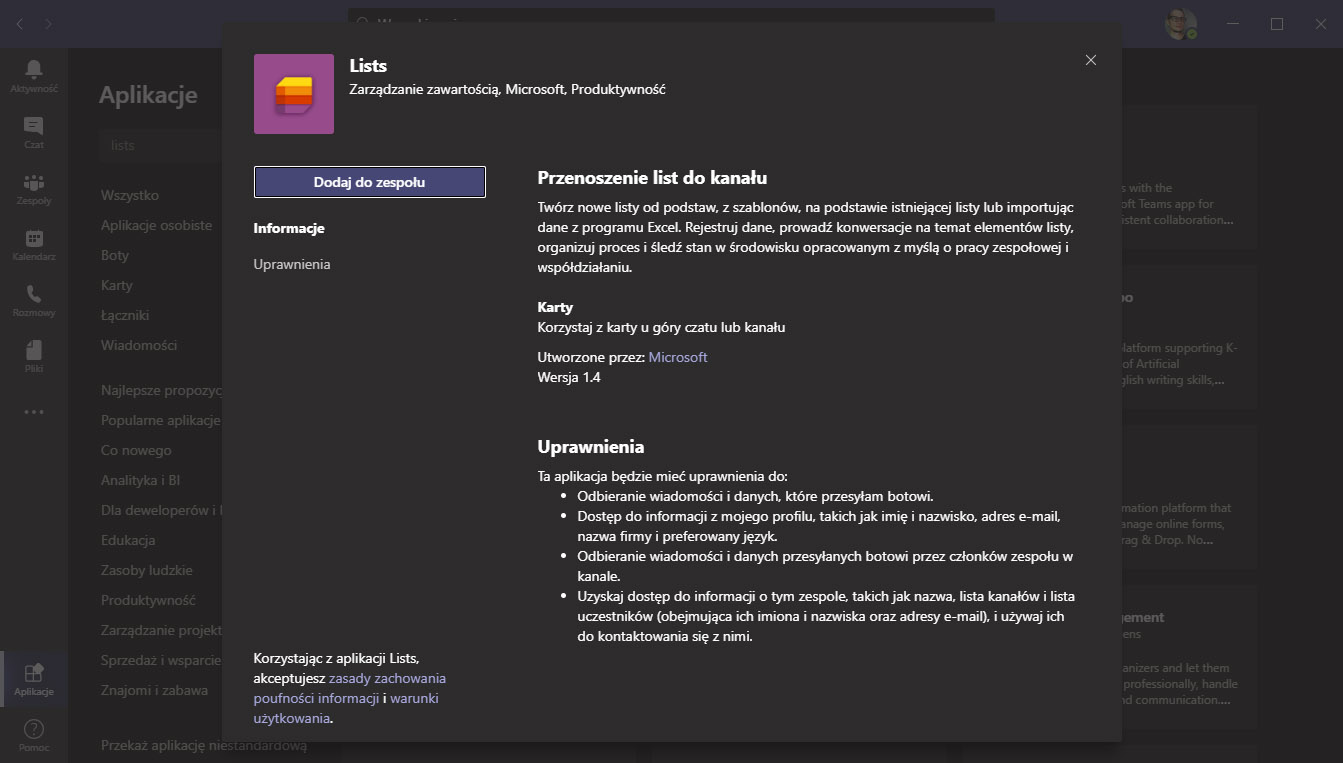
Aplikacja daje wgląd w ulubione oraz ostatnie listy, w tym nasze własne i udostępnione nam przez innych. Możemy tworzyć własne, prywatne listy, udostępniać listy innym oraz tworzyć listy zespołów, należące do ich członków. W integracji z Teams pozwala współpracować nad listami, używając elastycznych widoków siatki, kart i kalendarza. Będziemy mogli zarówno dodać istniejącą listę do kanału Teams, jak i bezpośrednio w nim utworzyć nową listę oraz czatować o poszczególnych elementach listy.
Aby dodać aplikację, wystarczy w Teams kliknąć przycisk "Aplikacje" znajdujący się na dole lewej belki, wpisać "Lists" w polu wyszukiwarki, otworzyć stronę Microsoft Lists i kliknąć "Dodaj do zespołu".